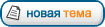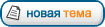Описание возможностей этой панели для предыдущей версии
здесьПанель View вспомогательная панель, ее назначение -
обеспечить удобство просмотра имеющихся в открытом дизайне объектов. Это всё.
Постарайтесь запомнить горячие клавиши вызова!!! Просмотреть горячие клавиши можно наведя курсор на икону с командой.
Условно панель просмотра можно разделить на зоны
Зона с командами для просмотра вышивки
Зона для оформления рабочего поля
Отображения графики
Зона для вызова дополнительных окон

слева на право
True View - влияет на просмотр объектов вышивки. Этакий визуальный просмотр как будет выглядеть "реальный" дизайн.
Show Stitches – показать стежки. Если вдруг у вас однажды все пропало с экрана, но вы внутренним чувством понимаете, что эти объекты где-то здесь. Посмотрите на панель View возможно отключена эта функция.
Show Outlines – показывать контур объекта вышивки. Иногда полезно включать для выравнивания объектов.
Show Needle Point – показывать проколы иглы. В большинстве случаев используется в режиме редактирования Stitch Edit
Show Connectors – показать протяжки. Крайне удобная для просмотра опция. Позволяет видеть какое безобразие из протяжек вы натворили.
Show Function – отобразить функции (команды). Когда машина вышивает она считывает с файла некоторые важные команды, такие как: обрезка нити, стоп, смена цвета, применение Boring и и так далее. Это позволяет вышивальщику сменить нить, обрезать лишний материал при вышивании аппликации, или самой машине обрезать нить и продолжить вышивать дальше. Вот эта кнопка включает просмотр установленных функций.
Эти параметры относятся к просмотру только объектов вышивки и стежковых объектов.
========================
Show Grid – показать спрятать вспомогательную сетку. Кто-то предпочитает работать без сетки, кто-то сы, кто-то использует все возможности и в зависимости от типа работ то включает, то выключает сетку. Чтобы делать это быстро запомните комбинацию клавиш Shift+G (вкл/выкл)
Show Rules – отобразить или спрятать линейки. Думаю нет надобности объяснять зачем нужны линейки и направляющие (Ctrl+R). В Wilcom примитивные направляющие, но даже они помогают ровно выстроить дизайн. Добавить направляющие можно только при включенных линейках. Чтобы добавить направляющую наведите курсор мыши на линейку, нажмите левую клавишу и удерживая ее потяните курсор мыши в сторону.
========================
Для просмотра графики
Show Bitmaps - отображать растровые изображения загруженные в программу.
Show Vectos - отображать векторные объекты созданные или загруженные в программу.
Вы наверняка теряли картинки на экране. Вроде загрузил, вот она видна, а на рабочем столе нет. Шоковое состояние и пробегает мысль: глюк!!! Нет друзья, это не глюк. Включите одну из иконок и все вернется.
Show All - позволяет отобразить на видимой части рабочего поля все загруженные и созданные объекты
========================
Overview Window - откроет уменьшенное окно всего рабочего поля документа. Дело в том, что на экране монитора при создании дизайна отображается лишь часть рабочего поля, а размах на самом деле о-го-го 10 метров. Вот это окно и призвано помочь вам передвигаться по рабочему полю в поисках объектов. Я редко пользуюсь им, разве что при создании шедевров в 5-6 метров. Не удобное оно. ИМХО
Stitch List - откроет окно со списком всех стежков в вашей программе. а точнее координатами каждого прокола иглы. Закройте его. Оно пригодится когда вы дойдете до редактирования дизайнов в стежковом режиме (Stitch Edit)
Color/Object List - это главный навигатор в вашем дизайне. Отображает окно в котором в порядке создания размещены все объекты. В этом окне вы можете изменить порядок вышивания объектов, скрыть объекты на рабочем поле, залочить (люблю этот термин, означает поставить замок чтобы объекты не двигались

) объекты и так далее.
Потом делаем пропуск по причине неважности окон. Чуть позже опишу
==========================

Последнее важное! Запомните набор горячих клавиш вызывающих этот проигрыватель.
Show Redraw - интерактивный проигрыватель последовательности вышивки. Он покажет вам кино как будет вышиваться дизайн. Полезная вещь. Перед тем как вышить посмотрите фильм о том что вы сделали с вышивкой. Возможно вам станет стыдно и вы переделаете, а возможно наоборот обуяет гордость!